Samsung Print Service Plugin là gì? Đây là một ứng dụng in không dây cho phép in từ các thiết bị Samsung với nhiều loại máy in. Cùng truongptdtntthptdienbiendong.edu.vn tìm hiểu chi tiết Samsung Print Service Plugin trong bài viết sau đây nhé!
1Samsung Print Service Plugin là gì?
Samsung Print Service Plugin là một ứng dụng giúp bạn in tài liệu bao gồm: văn bản, hình ảnh,… từ điện thoại hoặc máy tính bảng Samsung tới nhiều loại máy in khác nhau. Phần mềm sử dụng công nghệ Mopria để kết nối với các máy in và được tích hợp sẵn trên các thiết bị Samsung.

Ứng dụng Samsung Print Service Plugin hỗ trợ in tài liệu từ nhiều thiết bị chỉ với vài thao tác đơn giản
2Cách kết nối và sử dụng
Tải phần mềm tại đây.
Cách kết nối máy in với điện thoại Samsung
Cách kết nối máy in với điện thoại Samsung:
- Bước 1: Mở Cài đặt trên điện thoại Samsung. Chọn Kết nối, rồi Cài đặt kết nối khác.
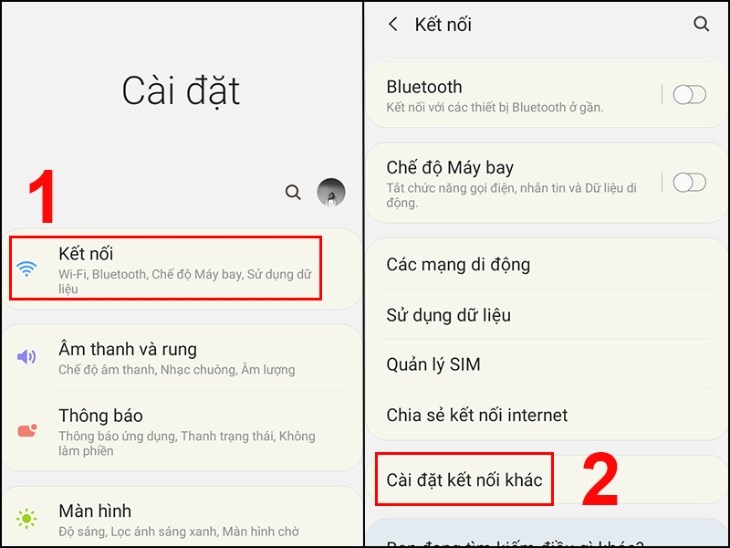
Chọn Cài đặt kết nối khác trong ứng dụng Cài đặt
- Bước 2: Chọn In, sau đó nhấn Tải về plugin.
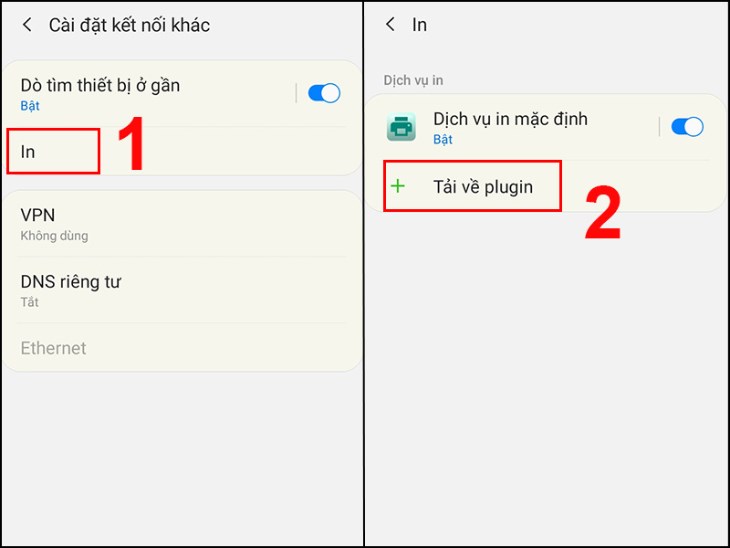
Trong phần In chọn Tải về plugin
- Bước 3: Điện thoại sẽ chuyển hướng sang CH Play, chọn ứng dụng tương ứng với máy in của bạn (ví dụ như HP Print Service Plugin nếu máy in của bạn là HP). Sau đó, nhấn Cài đặt.
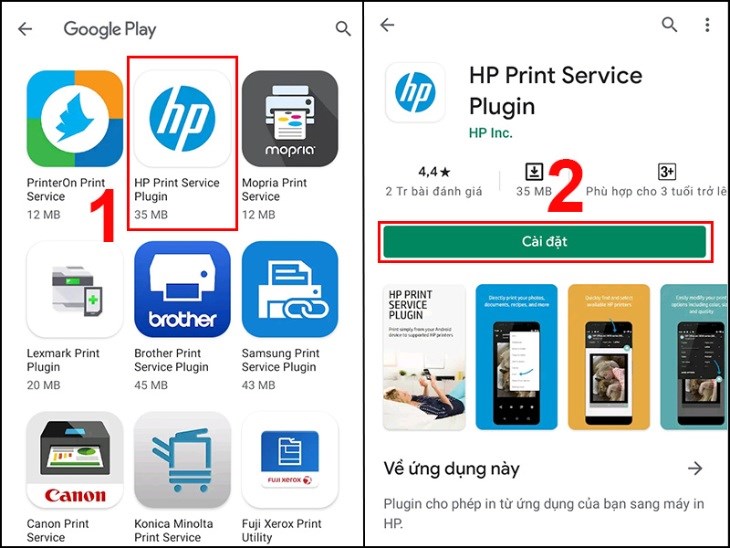
Cài đặt phần mềm phù hợp với máy in
- Bước 4: Quay lại Cài đặt in trên điện thoại, nhấn vào dòng HP Print Service.
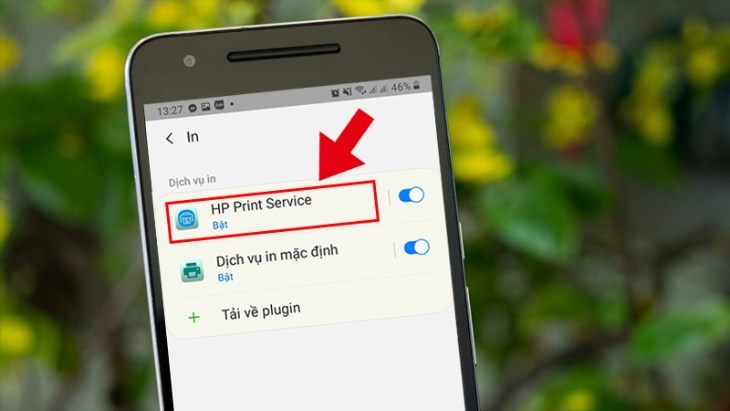
Chọn máy in đã cài đặt
- Bước 5: Nhấn dấu 3 chấm, chọn Thêm máy in.
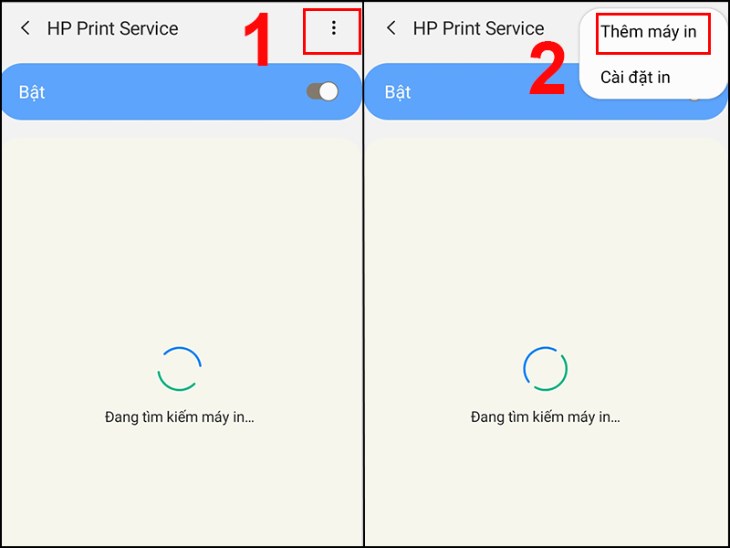
Thêm máy in ở dấu ba chấm
- Bước 6: Theo hướng dẫn trong ứng dụng để hoàn tất quá trình kết nối.
Cách in thông qua Samsung Print Service
Để in thông qua Samsung Print Service, bạn cần làm theo các bước sau:
- Bước 1: Tải về và cài đặt plugin này từ Google Play Store.
- Bước 2: Kết nối điện thoại với máy in.
- Bước 3: Chọn tài liệu muốn in và sử dụng tính năng in trong Samsung Print Service để hoàn tất quá trình in.

In tài liệu đã chọn thông qua Samsung Print Service
Lưu ý: Chúng tôi khuyến nghị kiểm tra kỹ cài đặt và các yêu cầu trước khi sử dụng Samsung Print Service để tránh gặp các vấn đề không mong muốn trong quá trình in.
3Lưu ý khi sử dụng Samsung Print Service Plugin
Để sử dụng Samsung Print Service Plugin, Bạn phải lưu ý các vấn đề như sau:
- Thiết bị điện tử phải sử dụng hệ điều hành Android 4.4 trở lên.
- Máy in của bạn phải hỗ trợ tính năng in từ điện thoại, máy tính bảng.
- Cả thiết bị và máy in cần kết nối chung với nhau qua mạng Internet hoặc kết nối WiFi để chuyển giao dữ liệu in.
Lưu ý rằng việc tuân thủ các yêu cầu trên sẽ giúp cho quá trình sử dụng Samsung Print Service Plugin được mượt mà và hiệu quả hơn.
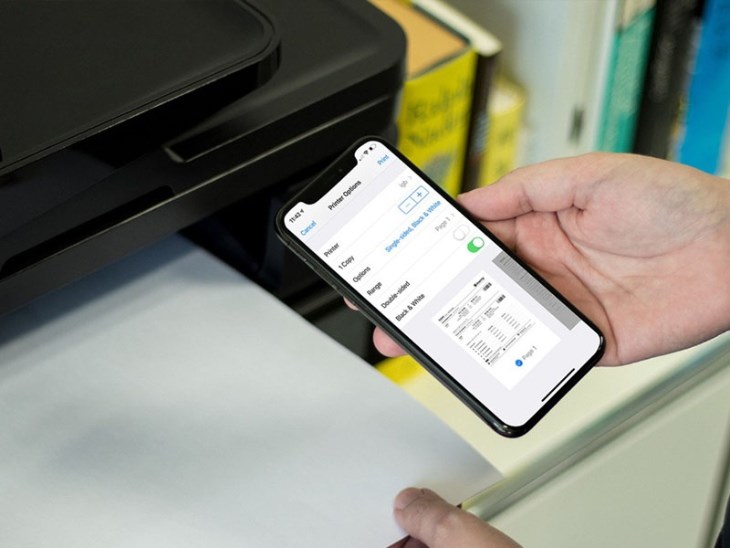
Máy và thiết bị điện tử cần sử dụng chung mạng dữ liệu
Xem thêm:
- Hướng dẫn cài đặt và sử dụng máy in cực kỳ dễ hiểu chỉ trong 1 nốt nhạc
- Hướng dẫn cách kết nối máy in và in từ điện thoại iPhone, iPad
- Hướng dẫn cài đặt driver máy in Canon
Trên đây là những thông tin về Samsung Print Service Plugin được nhiều người quan tâm. Nếu có thắc mắc hãy để lại bình luận để được truongptdtntthptdienbiendong.edu.vn hỗ trợ sớm nhất nhé!
